كيفية إصلاح إخطارات Instagram لا تعمل؟
يلاحظ أن مستخدمي Instagram لا يتلقون أي إعجابات أو تعليقات أو صداقات أو إشعارات DM ولا يعملون. سوف نقدم معلومات حول كيفية حل هذه المشكلة.

يقول إن مستخدمي إنستجرام لا يتلقون إشعارات بطلبات صداقة أو دي إم أو إبداءات الإعجاب ، وأنه لا يعمل. يمكن أن يحدث هذا بسبب العديد من المشاكل. لهذا ، سنحاول حل المشكلة بإخبارك ببعض الاقتراحات.
لماذا لا تعمل إعلامات Instagram؟
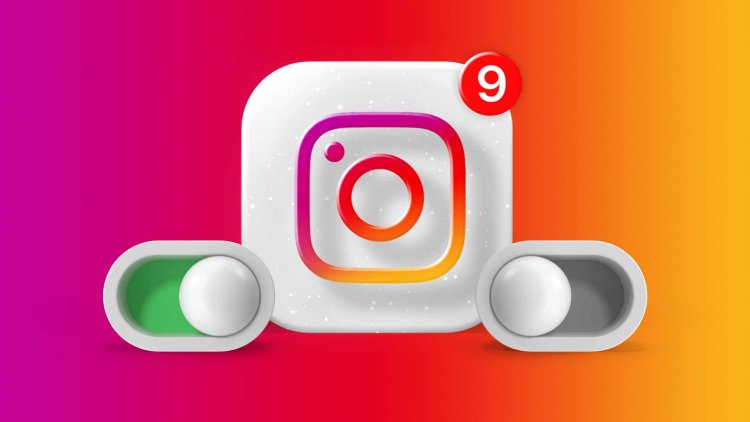 </ ص>
</ ص>
قد تتم مواجهة الإشعارات على جهازك التي لا تعمل بسبب التطبيق أو مشكلة في جهازك. إذا كانت الإشعارات الأخرى تعمل على جهازك ولم يعمل إلا الإشعار الموجود في تطبيق Instagram ، فقد يتم إيقاف تشغيل إشعار التطبيق أو قد لا يعمل التطبيق بشكل صحيح. لهذا ، سنقدم لك معلومات حول كيفية إصلاح إشعار instagram لا يعمل من خلال ذكر بعض الاقتراحات.
كيفية إصلاح عدم عمل إخطارات Instagram
إذا كانت إشعارات Instagram لا تعمل ولم يكن لديك أي فكرة عما يجب القيام به ، فسنقدم معلومات حول كيفية إصلاحها تحت هذا العنوان.
1-) قد يتم إغلاق الإشعارات الفورية
إذا تم إيقاف تشغيل "الإشعارات الفورية" الموجودة في تطبيق Instagram ، فقد تواجه مثل هذه المشكلة.
- افتح تطبيق Instagram
- انقر على صورة ملفك الشخصي على الشاشة التي تفتح.
- حدد قائمة " الإعدادات " بالضغط على الأسطر الثلاثة في الزاوية اليمنى العليا.
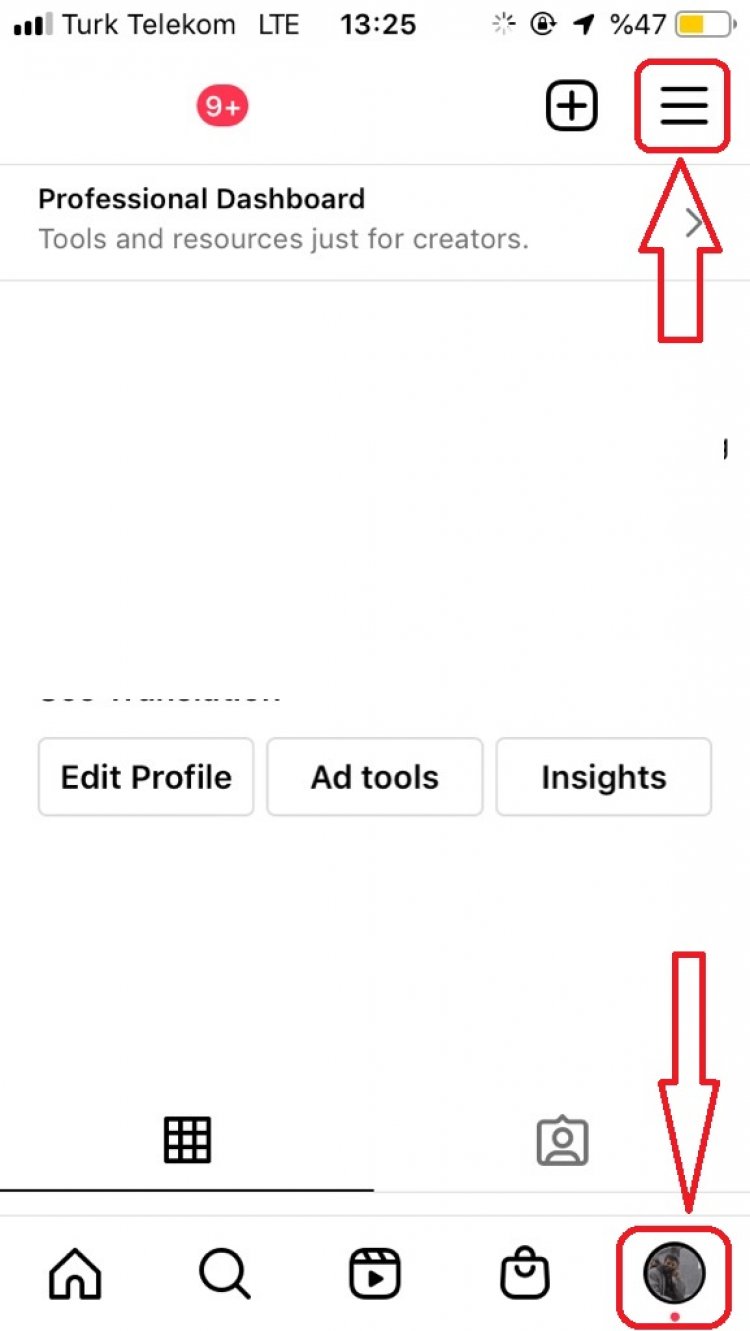
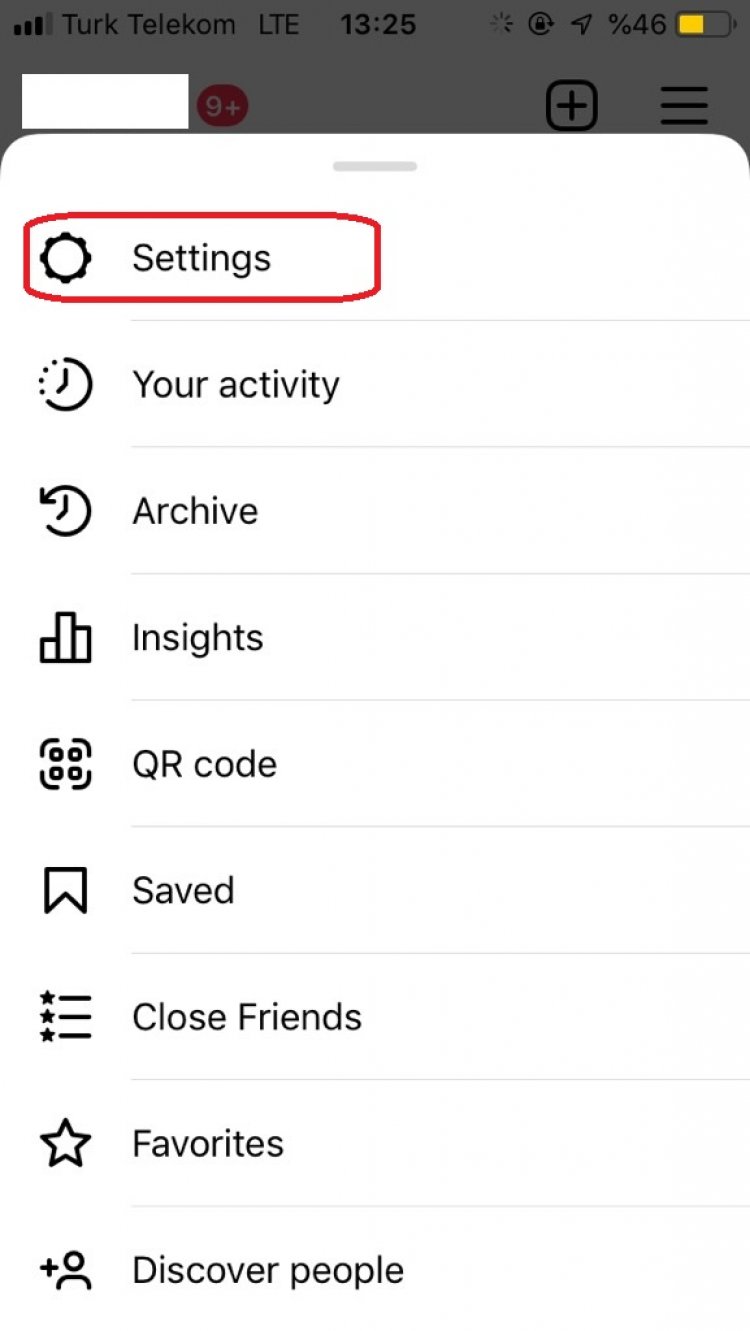
- انقر على خيار " الإشعارات " على الشاشة التي تفتح.
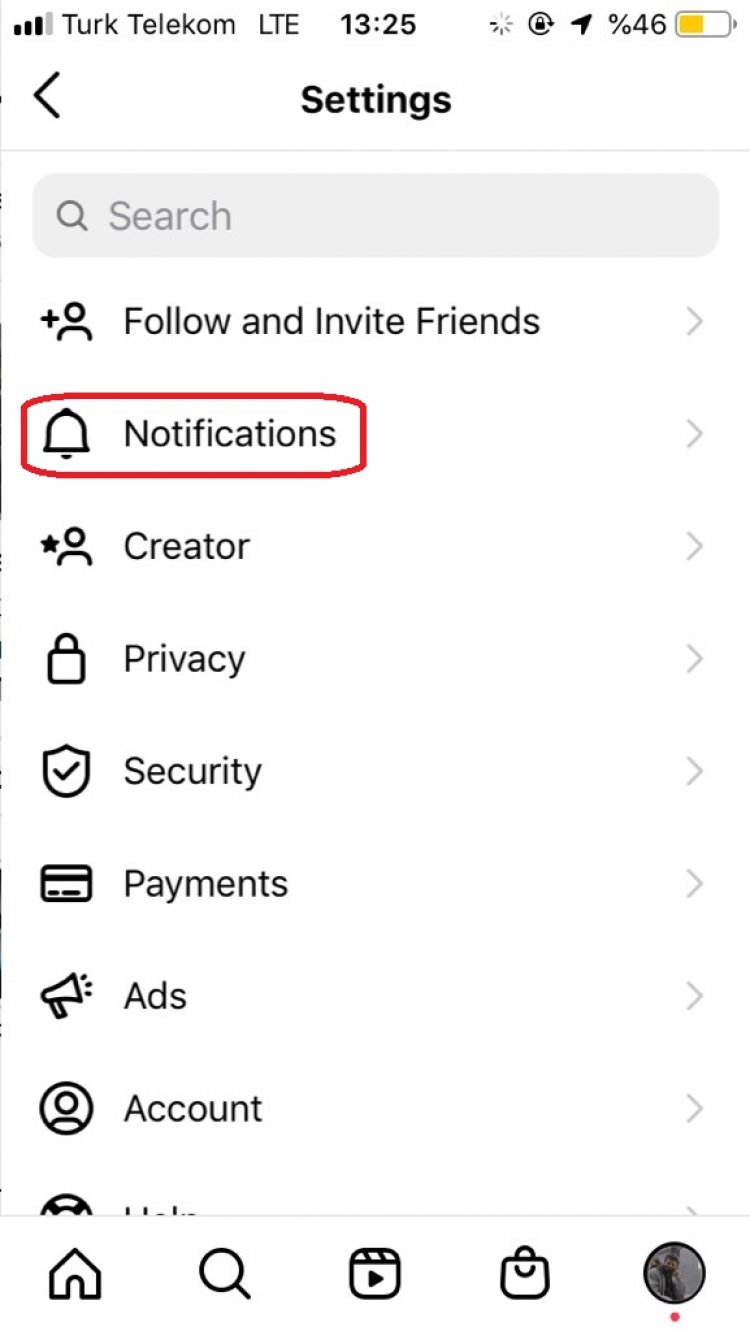
- إذا كان الخيار " إيقاف الكل " في القائمة قيد التشغيل ، فلنوقف تشغيله.
- ثم " المشاركات والقصص والتعليقات " و " المتابعون والمتابعون " و " الرسائل والمكالمات " و " أنت يمكن تعيين الإشعارات وفقًا لك من خلال النقر على خيارات "Liveand Video ".
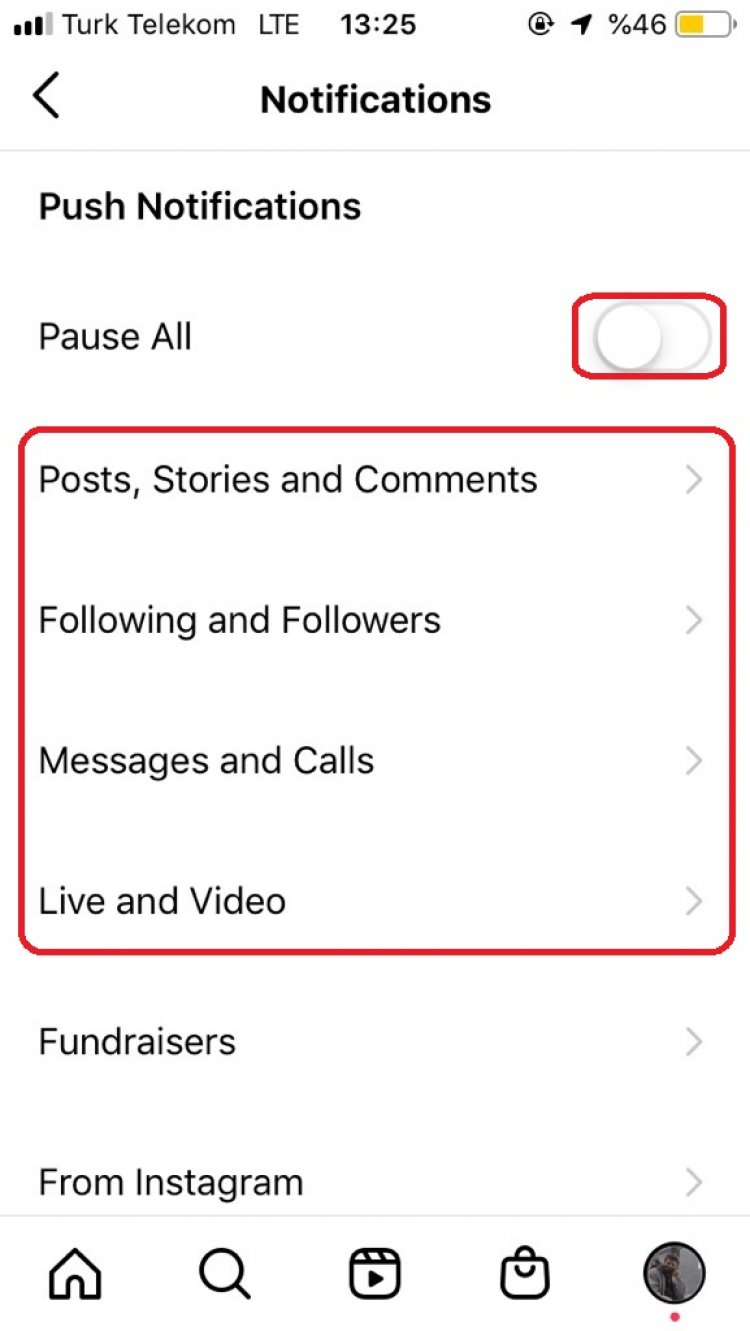
بعد هذه العملية ، يمكنك التحقق مما إذا كانت الإشعارات تعمل أم لا.
2-) تحقق من إعداد التنبيهات
من خلال التحقق من إعداد الإشعارات على جهازك ، يمكننا ملاحظة ما إذا كان قد تم إيقاف تشغيل إشعارات تطبيق instagram أم لا.
التحكم في الإشعارات لأجهزة Android
ملاحظة: قد تختلف هذه العملية لكل جهاز يعمل بنظام Android.
- افتح قائمة " الإعدادات " بجهازك.
- انقر على " الإشعارات " في القائمة المنسدلة.
- بعد ذلك يمكنك التحقق مما إذا كان قد تم إيقاف تشغيل الإشعارات عن طريق تحديد تطبيق " Instagram ". إذا كان مغلقًا ، يمكنك حل المشكلة بفتحه.
التحقق من إخطارات أجهزة IOS
- افتح قائمة " الإعدادات " بجهازك.
- انقر على " الإشعارات " في القائمة المنسدلة.
- بعد ذلك يمكنك التحقق مما إذا كان قد تم إيقاف تشغيل الإشعارات عن طريق تحديد تطبيق " Instagram ". إذا كان مغلقًا ، يمكنك حل المشكلة بفتحه.
3-) مسح ذاكرة التخزين المؤقت والبيانات
إذا كانت ذاكرات التخزين المؤقت المحفوظة في تطبيق Instagram تالفة أو تم حفظها تالفة ، فقد نواجه العديد من الأخطاء. لهذا ، يمكننا الوصول إلى حل المشكلة عن طريق مسح ذاكرة التخزين المؤقت للتطبيق. ولكن عندما نقوم بمسح ذاكرة التخزين المؤقت ، سيتم حذف جميع البيانات المحفوظة في التطبيق. لذلك سيتم تسجيل خروج حسابك. لهذا ، تأكد من تذكر كلمة مرور حسابك بشكل صحيح.
- افتح قائمة " الإعدادات " بجهازك.
- افتح علامة التبويب "التطبيقات" في القائمة المنسدلة.
- حدد تطبيق Instagram من علامة تبويب التطبيقات المدرجة.
- افتح التخزين على الشاشة التي تفتح. امسح كل البيانات وذاكرة التخزين المؤقت.
بعد هذه العملية ، يمكنك التحقق من خلال تسجيل الدخول إلى حساب Instagram الخاص بك. إذا استمرت المشكلة ، فلننتقل إلى اقتراحنا الآخر.
4-) تحديث تطبيق Instagram
إذا لم يكن تطبيق Instagram محدثًا ، فقد نواجه العديد من الأخطاء. لهذا ، حاول تحديث تطبيق Instagram عن طريق الدخول إلى متجر Google Play أو تطبيق App Store. إذا لم يكن التطبيق محدثًا ، فافتح التطبيق وتحقق من ذلك عن طريق تحديثه. إذا كان تطبيق Instagram محدثًا بالفعل أو استمرت المشكلة بعد التحديث ، فلننتقل إلى اقتراحنا الآخر.
5-) أعد تثبيت تطبيق Instagram
قد يتسبب عدم عمل تطبيق Instagram بشكل صحيح في مواجهة العديد من الأخطاء. لهذا ، احذف تطبيق Instagram وأعد تثبيته من متجر Google Play أو متجر التطبيقات. بعد هذه العملية ، يمكنك التحقق من استمرار المشكلة عن طريق تسجيل الدخول إلى حساب Instagram الخاص بك.
![كيفية إصلاح خطأ خادم YouTube [400]؟](https://www.hatauzmani.com/uploads/images/202403/image_380x226_65f1745c66570.jpg)


















